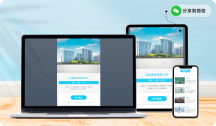如何给电子书增加页面?
一、功能介绍
如果你的产品手册/画册需要更新目录,新增产品,需要增加页面,可以在多媒体编辑这里通过插入文档的方式来操作。
二、操作步骤
1、进入多媒体编辑界面
选择你要插入文档的电子书,打开【多媒体编辑】界面。
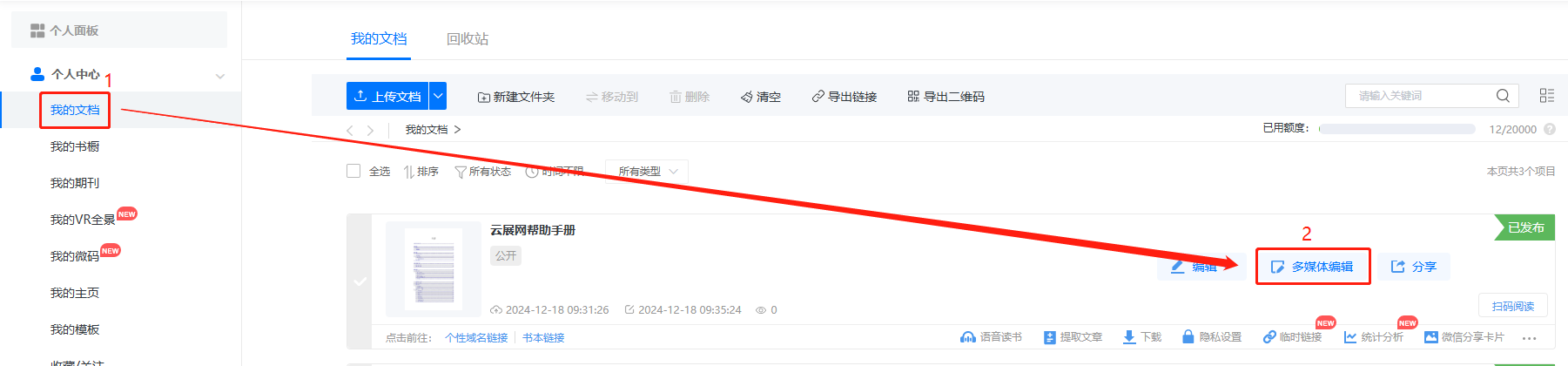
2、上传文档
(1)插入PDF/图片/PPT/Word文档
a)点击【插入文档】,根据需要,插入PDF/图片/PPT/Word文档。
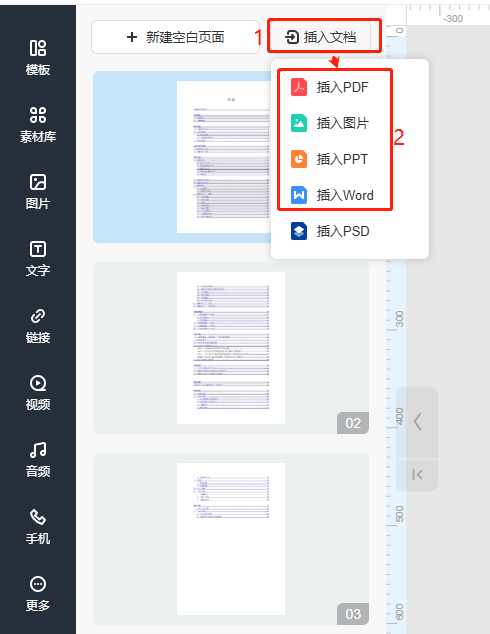
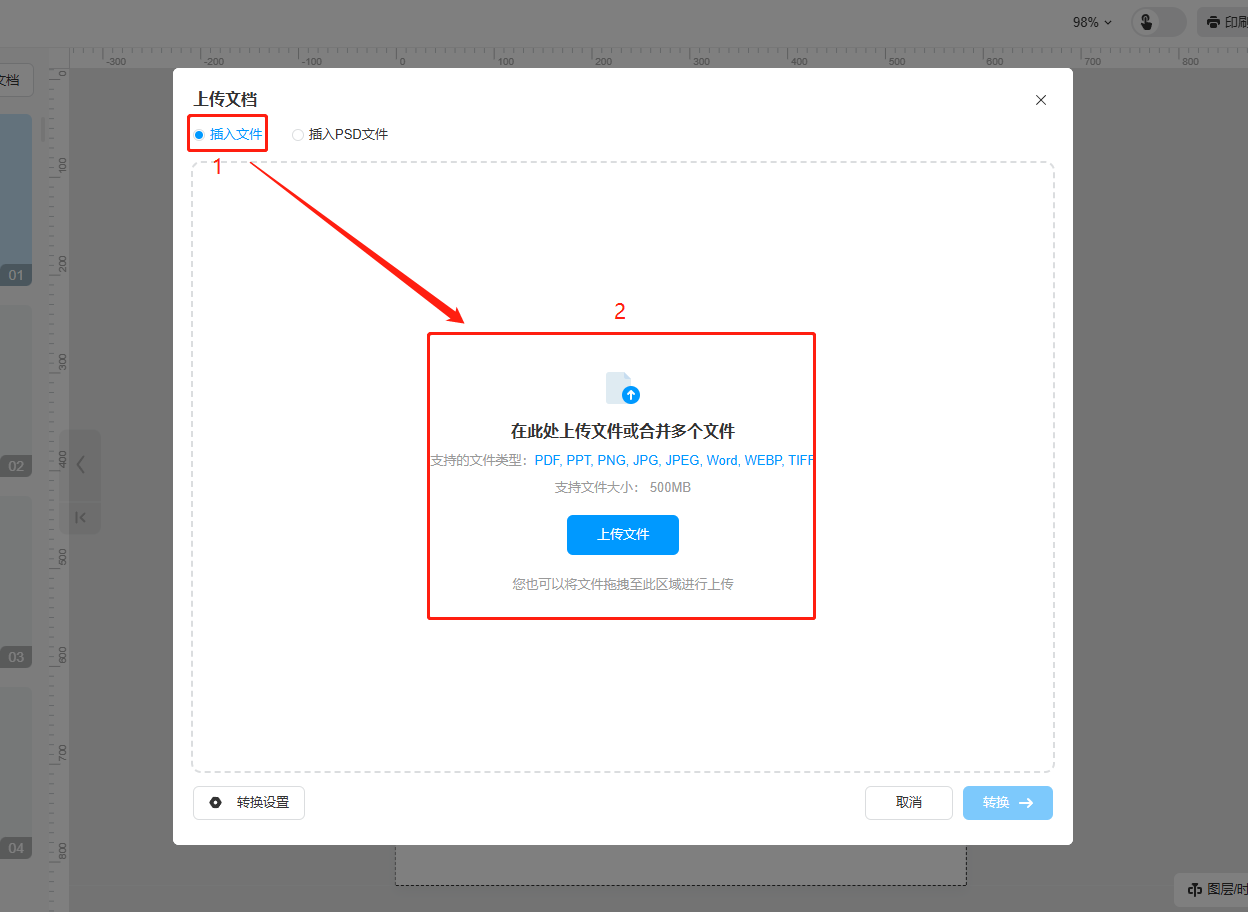
温馨提示:上传文档支持多文件上传,选择本地文件的时候按住键盘上的ctrl键,即可多选文件,在添加多个文件后,可以调整文件的前后排序位置。
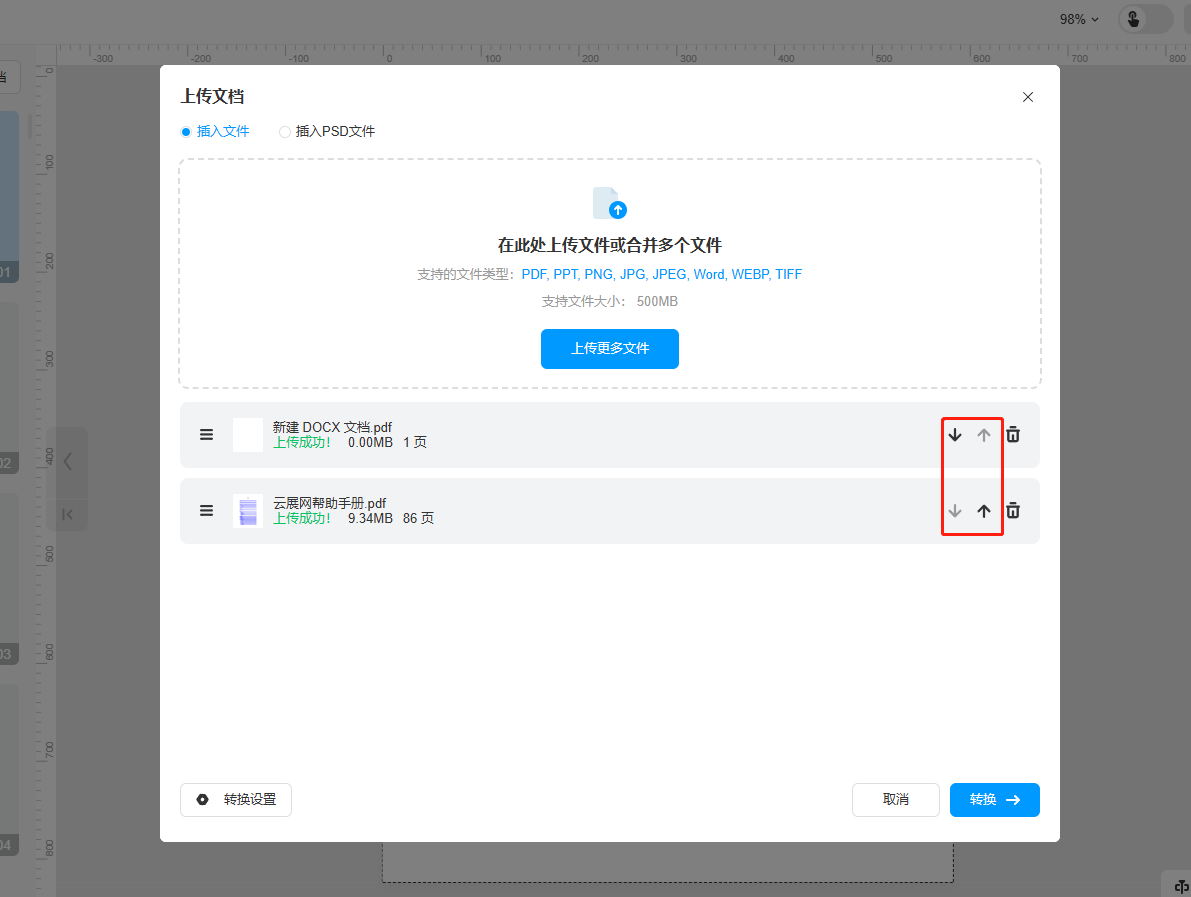
b)点击【转换设置】,根据你的需要,勾选页面分割模式以及页面渲染质量,设置页面范围,点击【确认】。如果你上传的文档是双页的,可以在上传之前选择切割方式后再上传文档,在上传界面点击转换设置,会弹出四种切割方式,根据你的文档排版风格来选择用哪种切割方式。
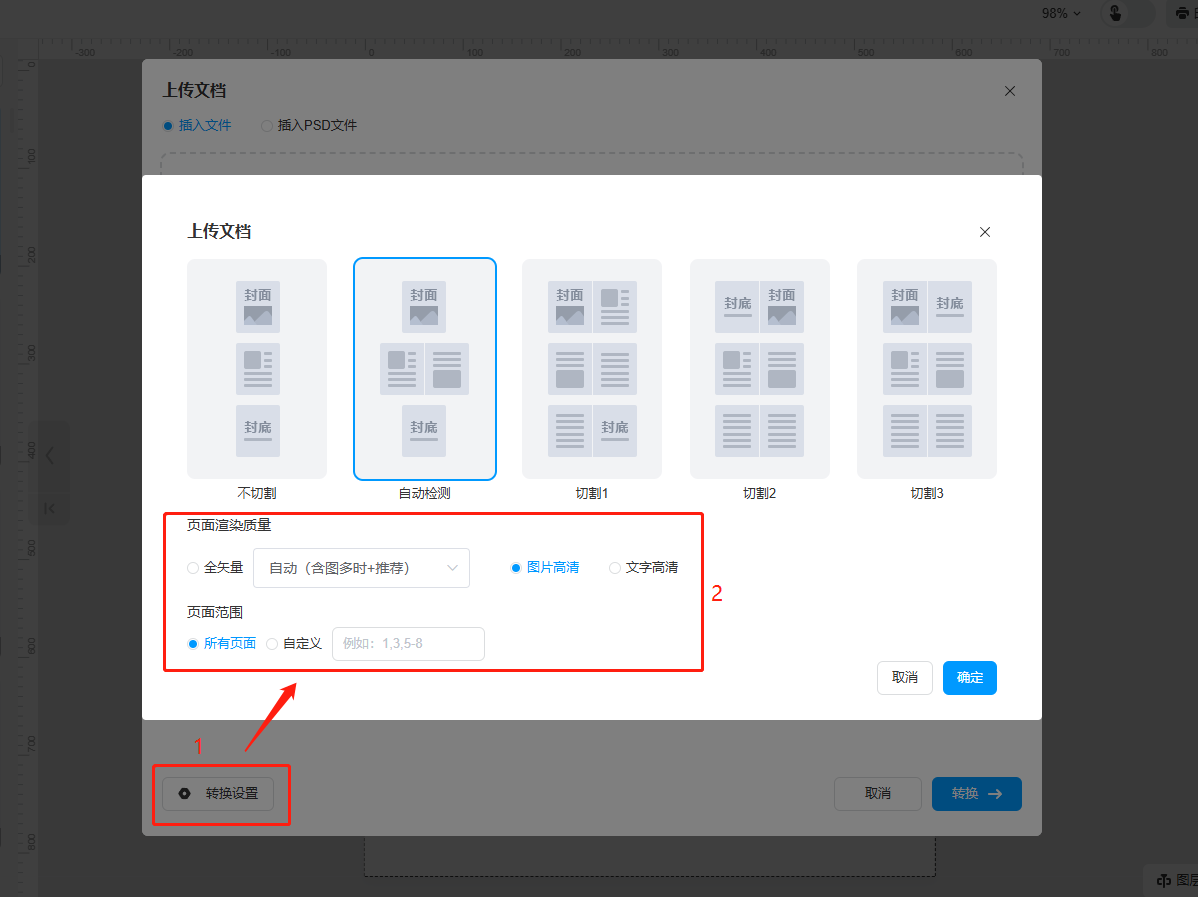
- 页面分割模式
不切割:如果PDF文件是单页的,建议用【不切割】模式,所有页面将会自动切分为单页。
自动检测:系统默认采用【自动检测】如果自动切割效果不符合要求,请手动选择其他切割选项。
强制切割:根据PDF文件的排列方式,选择相应的切割方式。
- 页面渲染质量
全矢量:当你插入的文档是pdf,并且是矢量文件时,选择全矢量。
图片高清:当你插入的文档图片较多时,选择图片高清。
文字高清:当你插入的文档主要以文字为主时,选择文字高清。
- 页面范围
设置导入全部页面还是部分页面,支持自定义页面范围。
c)转换成功后,选择文档插入位置,并点击【确认】完成。
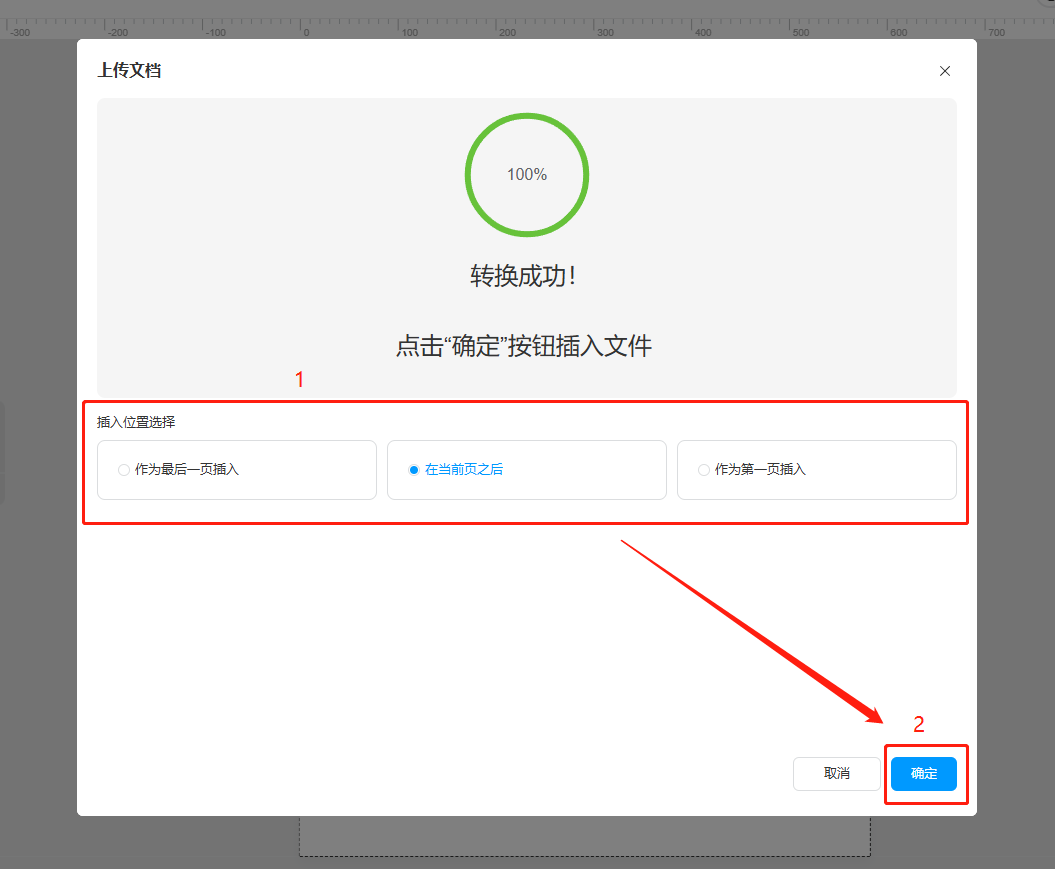
- 作为最后一页插入:将在文档末尾显示。
- 在当前页之后:将在所选中页面之后显示。
- 作为第一页插入:将显示在文档的第一页。
温馨提示:文档插入后,也可以通过拖拽的方式调整页面的位置。
(2)插入PSD文件
a)点击【插入文档】,然后点击【插入PSD】。
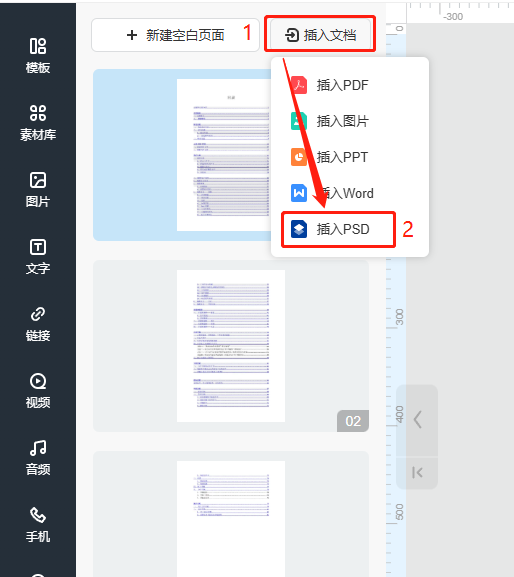
b)选择【插入PSD文件】,点击【上传文件】,上传PSD文件。
关于PSD文件的注意事项:
1.图层需栅格化处理,不支持蒙版、遮罩、混合效果及智能对象。
2.请提前删除无用或空白的图层,避免生成不必要的元素。
3.如效果与预期不一致,请检查时间轴上的元素层级,确保关键元素可见且未被其他元素遮挡。
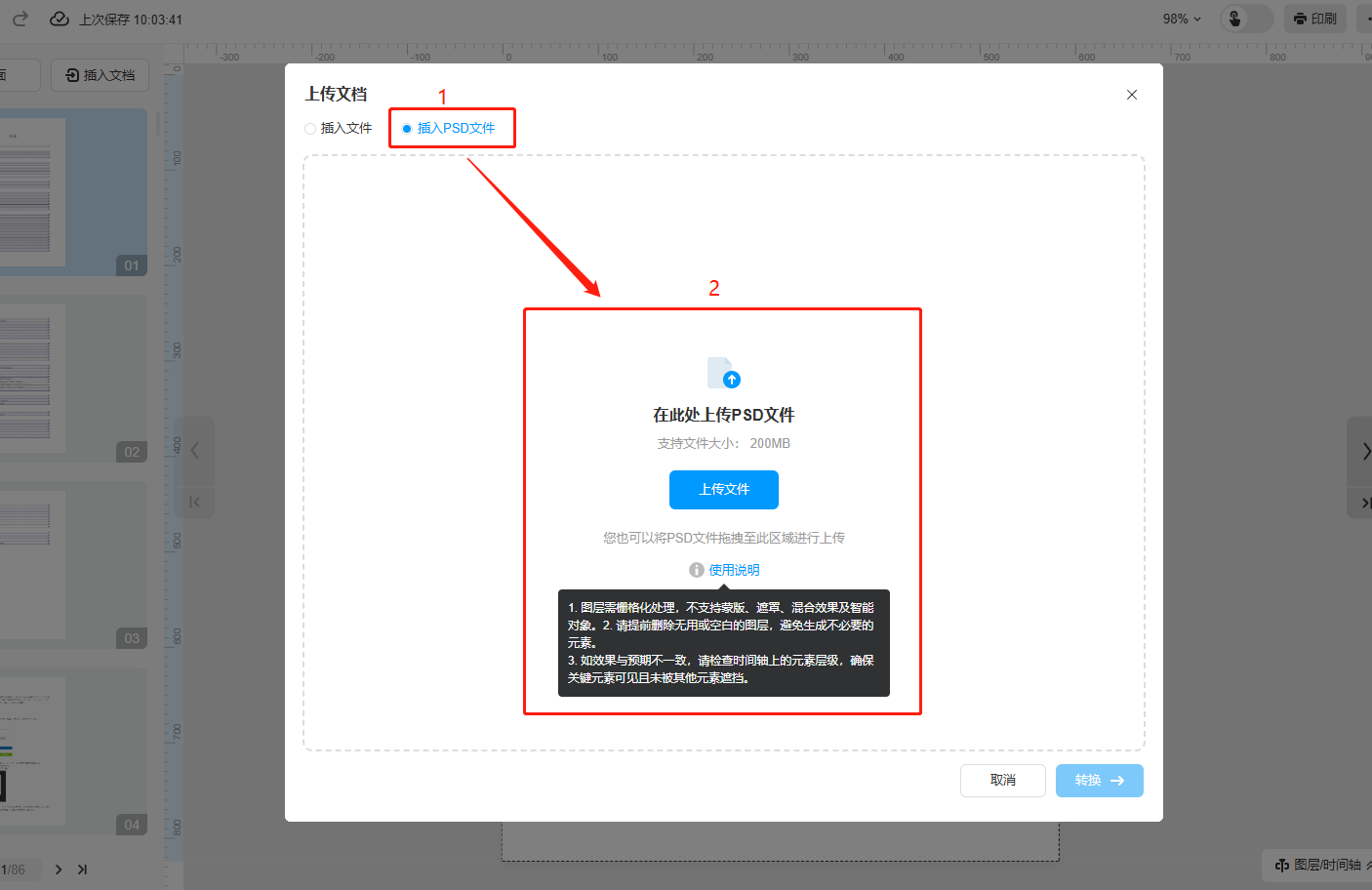
c)转换成功后,选择插入位置,点击确定即可。
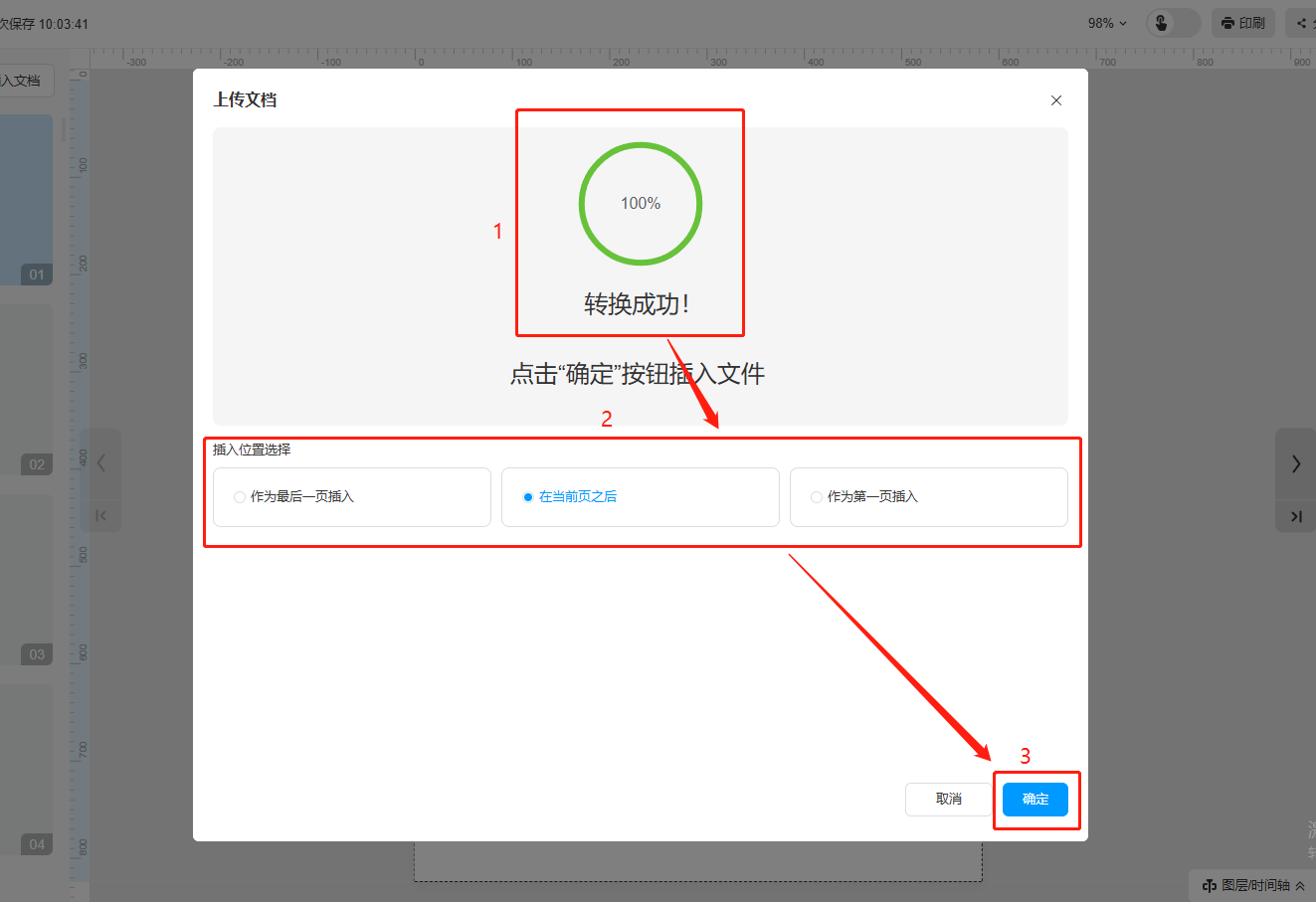
- 作为最后一页插入:将在文档末尾显示。
- 在当前页之后:将在所选中页面之后显示。
- 作为第一页插入:将显示在文档的第一页。
温馨提示:文档插入后,也可以通过拖拽的方式调整页面的位置。